C4D+OC-写实录音笔建模渲染(三)图文教程发布时间:2021年11月22日 08:00
虎课网为您提供C4D版块下的C4D+OC-写实录音笔建模渲染(三)图文教程,本篇教程使用软件为C4D(R19),难度等级为高级挑战,下面开始学习这节课的内容吧!
本节课讲解【C4D软件】录音笔第三部分贴图,本节课的难重点同学们可以在下方评论区进行留言,老师会根据你们的问题进行回复,作业也可以在评论区进行提交,优秀的作品会额外获得100虎课币的奖励,可以用来兑换奖品。
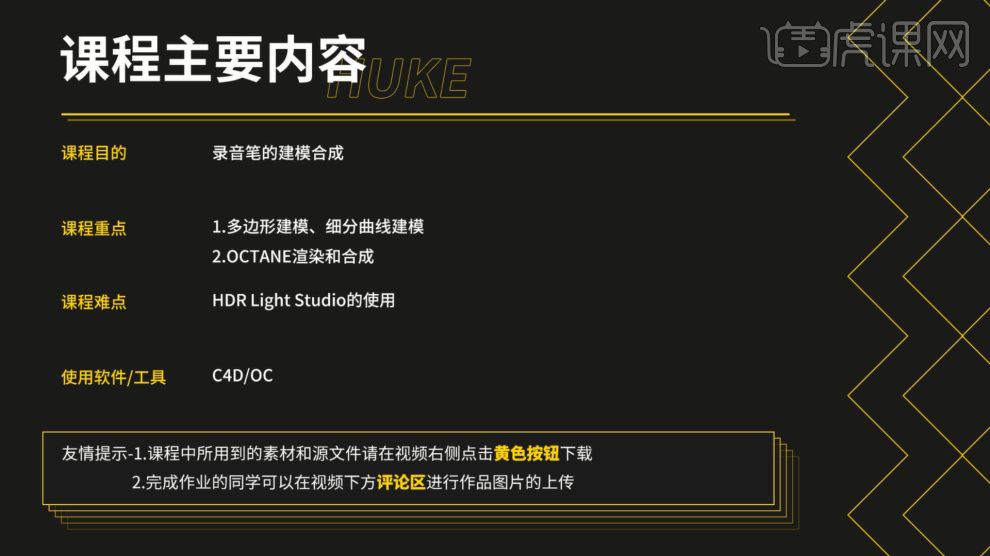
学完本课内容后,同学们可以根据下图作业布置,在视频下方提交作业图片,老师会一一解答。
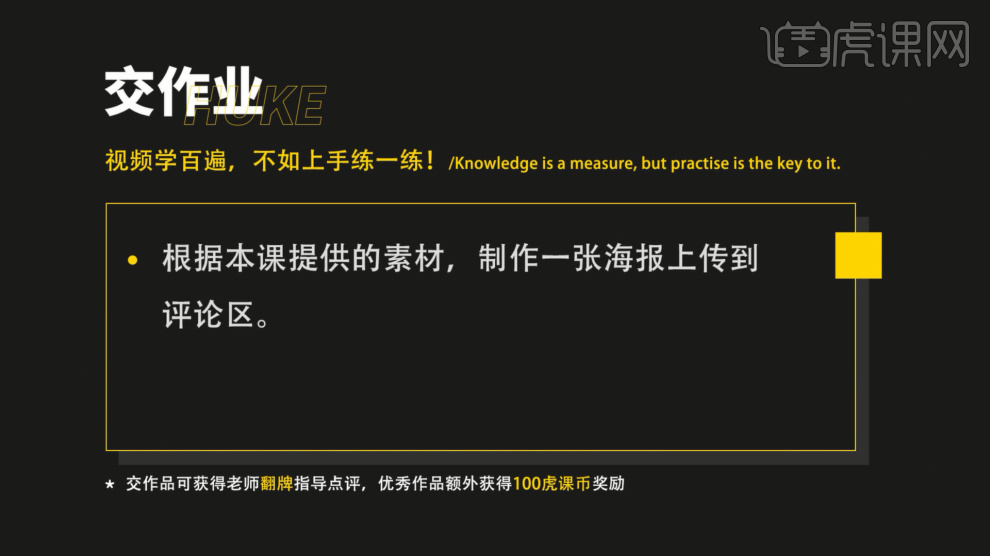
那我们开始今天的教程吧。
1、我们继续上节课的制作,我们将制作好的模型进行一个摆放,调整一个角度,然后创建一个摄像机,摄像机的角度需要朝向模型,具体如图示。

2、打开【渲染器设置】,调整一下渲染的分辨率数值然后我们勾选【锁定比率】的勾选,具体如图示。

3、打开材质编辑器,新建一个【玻璃材质球】,选择材质球在【伪阴影】通道中,对选项进行一个勾选,具体如图示。
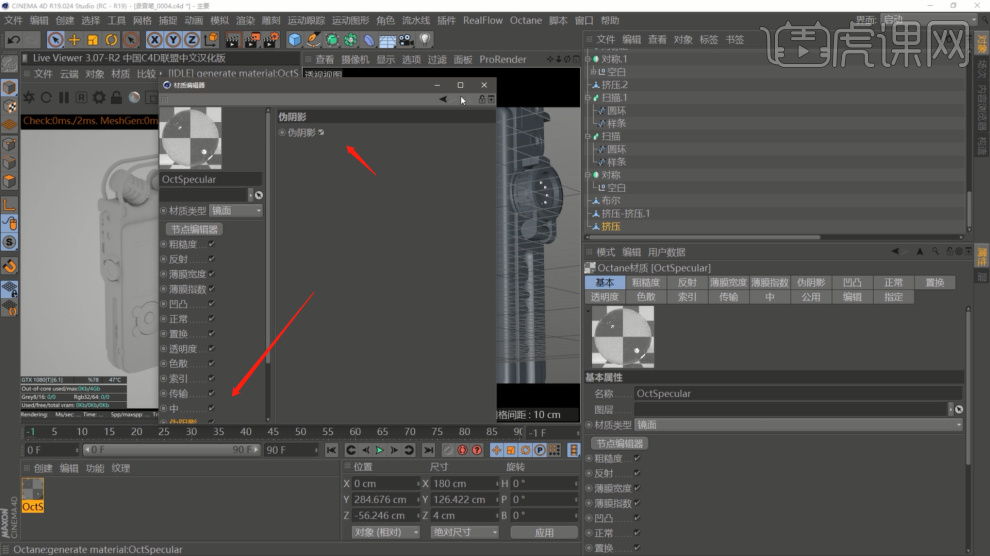
4、新建一个【标准材质球】在面板中,在材质面板的【发光】通道中,我们添加一个【贴图】文件进来,这些素材文件,同学们在网页的右侧,我们点击【黄色】按钮下载课程素材,具体如图示。
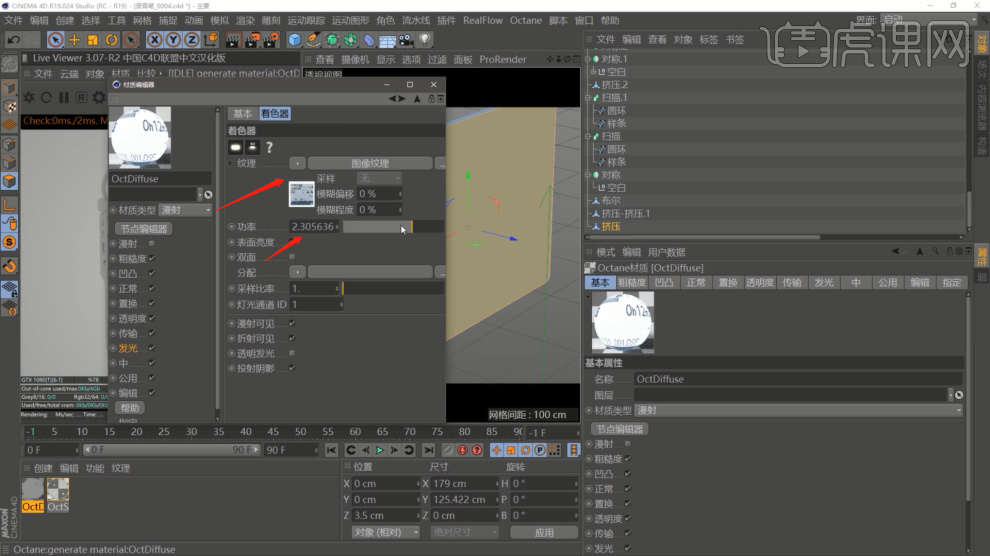
5、点击左侧的【纹理】模式,我们将调整好的材质球赋予给模型,然后使用【缩放】效果,调整一下贴图纹理的大小,具体如图示。
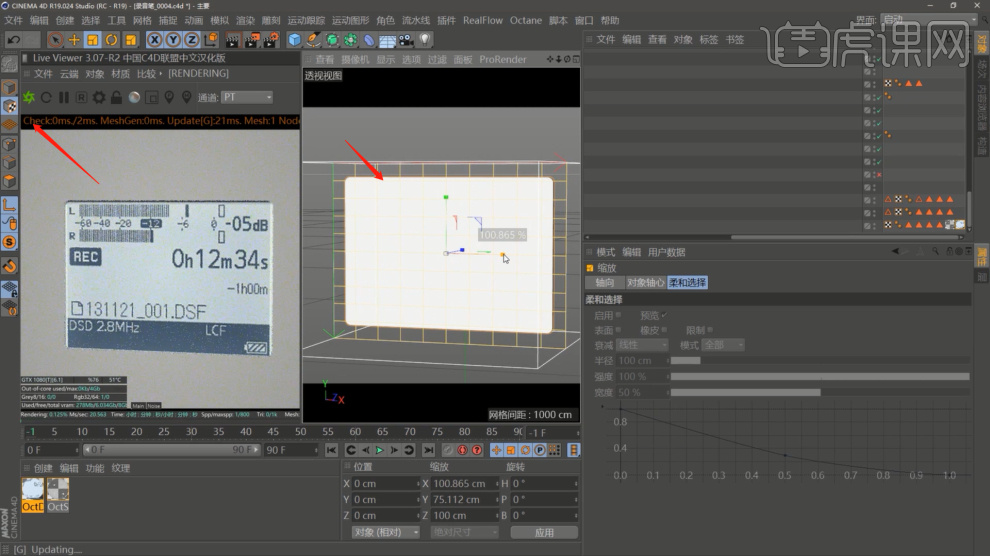
6、在【环境】面板中,创建一个【环境光】,我们也可以打开【预设库】添加一个HDR文件给天空,具体如图示。

7、打开材质编辑器,新建一个【标准材质球】在面板中,在材质面板的【漫射】通道中,调整一下材质球的颜色,然后选择【粗糙度】调整一下他的【浮点】数值,具体如图示。

8、选择调整好的材质球,我们在材质效果器中添加一个【混合】材质,将刚刚调整好的材质球载入进来,进行一个连接,具体如图示。

9、继续往下,我们添加一个【贴图】文件进来,在【边框模式】的类型中我们将他设置为【修剪值】的预设,具体如图示。

10、调整完成后,我们选择模型点击模型右键找到【适合对象】,选择模型的材质,将模式调整为【平直】,具体如图示。

11、打开材质编辑器,新建一个【标准材质球】在面板中,然后将下载好的贴图文件载入进来,具体如图示。

12、新建一个【标准材质球】在面板中,在材质面板的【漫射】通道中,调整一下材质球的颜色,具体如图示。

13、点击左侧的【纹理】模式,我们将调整好的材质球赋予给模型,然后使用【缩放】效果,调整一下贴图纹理的大小,具体如图示。

14、再次选择材质球,在材质面板中我们【取消漫射】的勾选,在【镜面】通道中,调整一下材质球的颜色,具体如图示。

15、调整完成后,我们再次选择材质球,然后选择【不透明度】通道加载一张【贴图】文件进来,具体如图示。

16、选择调整好的材质球,我们在材质效果器中添加一个【混合】材质,将刚刚调整好的材质球载入进来,进行一个连接,然后添加一个【贴图】文件进来,在【边框模式】的类型中我们将他设置为【修剪值】的预设,具体如图示。

17、将调整好的材质赋予给模型,点击左侧的【纹理】模式,我们将调整好的材质球赋予给模型,然后使用【缩放】效果,调整一下贴图纹理的大小,具体如图示。

18、选择【混合】材质球,我们添加一个【贴图】文件进来,在【边框模式】的类型中我们将他设置为【修剪值】的预设,具体如图示。
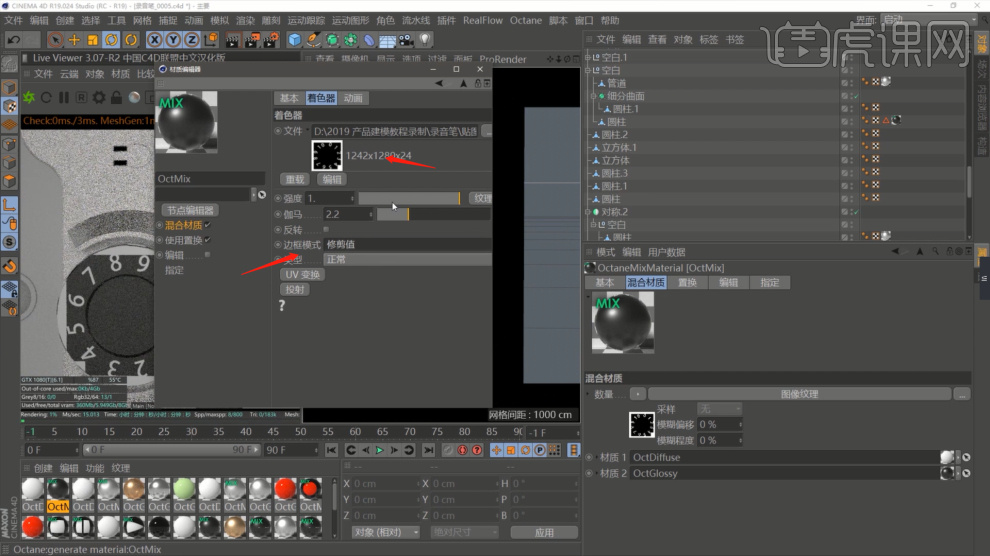
19、将调整好的材质赋予给模型,点击左侧的【纹理】模式,我们将调整好的材质球赋予给模型,然后使用【缩放】效果,调整一下贴图纹理的大小,具体如图示。

20、本课作业内容具体如图所示,同学们不要忘记提交作业哦。

21、最终效果具体具体如图示。

以上就是C4D+OC-写实录音笔建模渲染(三)图文教程的全部内容了,你也可以点击下方的视频教程链接查看本节课的视频教程内容,虎课网每天可以免费学一课,千万不要错过哦!














